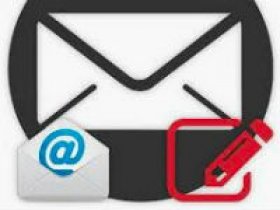Что делать – забыт, потерян адрес электронной почты? Пусть и случается подобная ситуация реже, чем, например, потеря пароля (при известном логине email), но тем не менее приятного мало. Довольно распространённая картинка по теме: ни файла, ни листочков, где свой адрес электронной почты был записан – ничего нет; да и память выдаёт лишь смутные догадки. А что уж говорить о ящиках на почтовых сервисах, которые использовались год, два, три года назад и логин, которых позабыт. Вообще шансы есть на решение подобной проблемы?
Да, определённо попробовать найти адрес стоит. Способов восстановить его довольно много. Что касается вероятности успешного поиска, то тут важно наличие других данных аккаунта, сколько лет email носит статус «забытый» (как давно в нём авторизовывались), был ли где ещё опубликован адрес (в чатах, блогах). Есть и другие немаловажные факторы, которые следует учитывать. Но обо всём подробно – далее в статье. Прочтите её до конца и научитесь отыскивать свои адреса почты и других людей в Сети. А ещё познакомитесь с методами, позволяющими найти человека по email.
Восстановление на популярных сервисах
Рассмотрим пошагово процедуру поиска логина на Гугле, Яндексе и Майле.
Gmail (Google)
Откройте панель входа – страничку, где вы обычно выполняете авторизацию. Под строкой ввода есть «аварийная» ссылка «Забыли адрес эл. почты?». Воспользуйтесь ей.
Ну а дальше Gmail нужно дать какую-то «зацепку» для поисков: ввести номер телефона или резервный адрес почты, которые были указаны в профиле утерянного почтового ящика. Есть такие данные у вас? Есть – тогда продолжайте выполнение инструкции, нет точных данных, дополнительных контактов не добавляли в email – ознакомьтесь с альтернативными способами поиска.
Введите информацию и нажмите «Далее».
Следующий этап – имя и фамилия владельца учётной записи. Тоже нюанс. Если регистрировались под реальными данными, то мудрствовать особенно не придётся (повезло!). Печатаете с клавиатуры, как вас величать, и всё. С псевдонимами дело может обстоять посложней. Вспоминайте, что вы указывали в регистрационной форме. А затем постарайтесь максимально точно изобразить вымышленное имя и фамилию в полях ввода. И можете скрестить пальцы наудачу, чтобы Google был к вам благосклонен.
Как и в предыдущем этапе операции по розыску «мыла» для отправки данных жмём кнопку «Далее».
И сразу же сервис попросит вас подтвердить права на указанный email или телефон, по которому восстанавливаете логин. Кликните кнопку «Отправить».
Откройте СМС/письмо, скопируйте код.
Наберите код в появившемся поле. И чтобы Gmail начал искать адрес, снова жмите «Далее».
Ознакомьтесь с результатами выдачи. Возможно, вас осенит. И на уровне визуальной ассоциации вы тут же опознаете родной, до боли знакомый старый адресок почты. Повезло, нашли? Кликайте по логину в списке.
Ну, можно сказать, дело сделано. Всего-то осталось ввести пароль для входа.
Возможное отсутствие пароля при данных обстоятельствах уже проблемой не является. Ведь логин сервис уже нашёл. Нет ключа – используйте ссылку «Забыли пароль?». Далее – согласно инструкциям сервиса: подтвердите права на аккаунт и введёте новый символьный ключ для входа.
Яндекс
Почтовый сервис Yandex, как и Gmail, ищет логины по мобильному. И вдобавок этому – предлагает несколько дополнительных вариантов поиска.
Через мобильный
Чтобы отыскать email по номеру телефона (если он был указан в профиле!), перейдите на страничку входа. Кликните ссылку «Не помню логин» под строкой для набора адреса.
Если в браузере недавно выполнялась авторизация в почте Яндекс, сохранялись учётные данные аккаунтов, сервис сразу же предложит поискать логин из числа недавно использованных для входа. Просмотрите список. Обнаружится адрес – хорошо. Нет – тогда для продолжения операции восстановления нажмите «Нужного логина нет в списке».
В загрузившейся форме наберите номер телефона и капчу (слово с картинки по правую сторону от строки). Нажмите «Продолжить».
Верифицируйте мобильный, следуйте подсказкам Яндекса. Затем попробуйте использовать найденный логин для авторизации. При необходимости задействуйте функцию сброса пароля.
Функция «автозаполнение»
Когда браузер сохраняет всевозможную информацию в процессе того, как пользователь заполняет на сайтах регистрационные и авторизационные формы, есть возможность находить логин через выдачу подсказок. Разумеется, способ имеет смысл применять, когда вход на разыскиваемый email выполнялся сравнительно недавно, опция автоматического заполнения включена и в браузере не была выполнена очистка.
Просмотреть данные через опцию «автозаполнение» довольно просто. Откройте панель входа или же страничку для восстановления пароля (https://passport.yandex.ru/passport?mode=restore).
Установите курсор в строку ввода адреса, и браузер тут же отобразит подсказку.
Яндекс. Деньги
Для тех, кто пользовался платёжной системой в аккаунте Яндекс, доступен ещё один метод восстановления со странички этого сервиса.
1. Откройте в веб-обозревателе – https://yandex.ru/support/money/issue/other.html#other
2. В строке «Тема» выберите вопрос «Проблемы с паролем и доступом к кошельку».
3. В блоке «Что случилось» выберите вариант «Не помню свой логин».
4. Укажите фамилию, имя, отчество, а также по возможности номер мобильного (если был прикреплён к профилю).
5. В текстовое поле «Комментарий» добавьте максимальное количество информации по аккаунту: когда был создан, как и на какую сумму пополнялся баланс, какие проводились платежи (оплата услуг, покупки в интернет-магазинах) и данные по ним.
6. В строке «Эл. почта» введите свой действующий email для обратной связи (на почту придёт ответ от техподдержки).
7. Клацните «Отправить сообщение».
Яндекс. Метрика
Тем, кто размещал на своём сайте счётчик посещаемости от Яндекс, можно для запроса адреса почты сделать следующее.
1. Зайти в админку сайта. И добавить в любом месте кода вёрстки фразу Логин в Метрике.
2. Затем найти код счётчика «Яндекс.Метрика» на сайте (доступ к вёрстке через админ-панель или просмотр кода в браузере по нажатию клавиш Ctrl+U). И скопировать уникальный идентификатор скрипта метрики.
3. Открыть страничку – https://yandex.ru/support/metrica/general/access.html#recovery
4. Заполнить форму:
- имя;
- email (ваш рабочий ящик для получения ответа от техподдержки);
- номер счётчика (скопированный ID из скрипта метрики);
- ссылка на отчёт (URL страницы, в код которой была добавлена фраза
);
- сообщение (текстовое поле для дополнительной информации);
- скриншот (используйте ссылку для добавления скринов к заявке).
5. Нажать кнопку «Отправить».
Дождитесь ответа на запрос. Если верификация по ID счётчика и сайту будет выполнена успешно, сервис предоставит вам логин.
Рекламная кампания
Метод для пользователей, размещавших рекламу в Яндексе на свои товары или услуги. Восстановление выполняется по данным созданной в профиле кампании показов объявления:
1. Перейдите на страницу – https://yandex.ru/support/direct/troubleshooting/access.html#forget (в тексте должная быть активна вкладка «Я забыл логин»).
2. Кликом мышки откройте спойлер «Заполнить форму».
3. Введите все необходимые данные:
- имя;
- email для обратной связи;
- номер РК (идентификатор рекламной кампании);
- сообщение (укажите дополнительную информацию: номера оплаченных счетов, выставленных актов);
- кнопка «Загрузить» (если у вас есть скрины профиля, платёжных операций, прикрепите их к заявке).
4. Нажмите «Отправить».
Примечание. На других email, поддерживающих поиск адреса, алгоритм восстановления может быть примерно таким, как и в Google, Yandex. Принцип действия основан на предоставлении подтверждающих данных по учётной записи и верификации.
Mail.ru
Если пользователь забыл адрес электронной почты на mail.ru, то не сможет воспользоваться специальными опциями по его восстановлению так, как в Google, Yandex. Таковых инструментов на данном почтовом сервисе попросту нет. О чём разработчики официально заявляют в разделе FAQ (часто задаваемые вопросы).
Но не спешите грустить о потерянном email на Майл.ру. Всё-таки парочку хитростей есть в помощь по розыску адреса. Первую рекомендует техподдержка, а вторая – «наработки» от смекалистых пользователей. Но нам без разницы: будем узнавать через всевозможные «лазейки» – главное вернуть пропажу. И, кстати, ничего противозаконного делать мы не будем. Так что не волнуйтесь.
Друзья, товарищи, помогите!
Попытайтесь вспомнить, с кем переписывались по почте Mail.ru, кого добавили в друзья на личной страничке «Мой мир». Есть такие? Найдите этих людей по другим интернет-коммуникациям: наверняка вы с ними общаетесь и в мессенджерах, ВКонтакте, Одноклассниках. Обратитесь с просьбой открыть ваши сообщения в своём профиле, а затем скопировать и отправить ваш адрес. Скорей всего, найдутся неравнодушные из вашего чатного окружения. Отзовутся на клич и помогут. Способ самый верный и быстрый.
Опция поиска в соцсети
По быстренькому сообразите новый аккаунт на Mail.ru. Но никаких раздвоений личности: ФИО и прочие данные – что-нибудь фейковое. Профиль нужен только, чтобы получить доступ в «Мой мир».
На личной страничке найдите строку «Искать». В правой её части из ниспадающего списка выберите «Люди».
Теперь в этом же поле введите своё имя и фамилию. Чтобы сузить фокус поиска дополнительно в панели справа укажите данные (пол, страна, возраст, школа, вуз, колледж, интересы).
Просмотрите выдачу: попытайтесь найти свою учётку. Если нашли, наведите курсор на имя и фамилию в блоке аккаунта и не смещайте его (пусть остаётся размещённым на ссылке). Браузер отобразит URL (например, в Google Chrome внизу слева) профиля. И в этом самом URL, после разделителя …mail/… отображается логин почтового ящика. Запоминаете его, набираете в любом текстовом редакторе, добавляете домен @mail.ru. Вот вам адрес и готов. Но для авторизации на mail.ru можно указывать и просто логин.
Ещё ссылку можно получить через переход в профиль со страницы выдачи по запросу. URL отобразится в адресной строке браузера. Там же можно скопировать и логин (в «хвосте» ссылки).
Дополнительно о поиске по номеру телефона
Если вы всё-таки собрались использовать мобильный для разыскивания адреса, примите во внимание следующие советы:
- Узнайте, есть ли на почтовом сервисе, где регистрировался email, функция восстановления по телефону, можно ли через техподдержку запросить логин, предоставив мобильный. Если такой вариант возможен, используйте его в первую очередь.
- Вспомните, возможно, в качестве логина вы использовали номер телефона, попробуйте его использовать для входа. На некоторых email прикреплённый номер мобильного используется и как дополнительный логин.
- Если когда-то указывали на каком-то веб-ресурсе свои контактные данные, сделайте в поисковике запрос в таком формате – номер телефона + слово «email», «почта» или «контакты». Возможно, найдётся.
- «Покапайтесь» в самом телефоне, и он может дать ответ: просмотрите СМС-ки – могут быть сообщения с email (уведомления, подтверждения и т.д.); загляните в раздел настроек «Аккаунты» и просмотрите список подключенных адресов; просмотрите учётку в официальном магазине приложений (Google Play), там тоже отображается адрес в пользовательской панели.
Альтернативные способы восстановления
А что же можно ещё предпринять, когда нет возможности воспользоваться функцией поиска логина на сайте электронной почты (техподдержка не предоставляет или нет дополнительных данных для подтверждения)? И как разыскать email другого пользователя?
Задачи эти посложнее. Но для их решения тоже имеется довольно большой арсенал всевозможных методов. Давайте ознакомимся.
Мозговой штурм
Проанализируйте свои привычки в составлении логинов:
- что предпочитаете использовать – имя и фамилию в полном, сокращённом виде, с добавлением цифр (год регистрации, дата рождения и т.д.);
- может у вас есть любимый никнейм, и вы его частенько в разных вариациях используете в регистрационных формах и т.д.;
- просмотрите логины других своих email, аккаунтов в играх, мессенджерах и пр., может быть адрес совершенно одинаковый или очень похожий.
Любая подобная ассоциация может послужить ключиком к разгадке. Пробуйте различные комбинации.
Личные данные в профилях
Львиная доля веб-сайтов при создании учётных записей требует от пользователя email. Просмотрите свои профили в соцсетях, мессенджерах, онлайн-играх, интернет-магазинах: в графе «эл. почта» может быть указан именно тот адрес, который вы ищете. Причём не только на компьютере, но и на телефоне.
Автозаполнение
Совет от техподдержки Яндекс можно применять для поиска любых логинов. Активирована в веб-обозревателе функция «автозаполнение», очистка данных не выполнялась – имеет смысл попробовать. Загрузите страничку с авторизационной формой и вставьте курсор в строку для логина. Должны появиться подсказки для быстрого ввода данных (ранее использованные адреса).
Просмотр своих email
Когда есть несколько или больше email и в них настроена переадресация (письма с одного ящика автоматически перенаправляются на другой), или же вы самостоятельно пересылали письма в своих аккаунтах (например, с личного ящика Mail.ru на Gmail), можно поискать логин следующим образом:
- просмотреть список подключенных почтовых ящиков к профилю;
- просмотреть адреса отправителей во входящих сообщениях (возможно, будет найдено письмо с адресом утерянного email).
Запросы в поисковике
Ну-ка, Google, мне скажи, да всю правду доложи. Или, если хотите – Яндекс: разработчики поисковика утверждают, что найдётся всё. Просто-напросто откройте страничку поискового сервиса и введите запрос типа «имя и фамилия» (ваше или пользователя, которого ищете) со словом «email» или «почта». Ещё можно добавить какие-то личные данные (место проживания, специальность, возраст и т.д.) И в выдаче может отобразиться искомая информация. Но даже если логина и не будет, возможно, поисковик выдаст вам личные страницы пользователя по имени и фамилии в соцсетях (Facebook, ВКонтакте, Одноклассники и т.д.). И вы уже, в свою очередь, сможете сделать запрос напрямую через чат (разумеется, предварительно авторизовавшись в своём аккаунте социальной сети).
Менеджер паролей
Во всех актуальных браузерах – будь то Firefox, Google Chrome, Opera, Яндекс – есть менеджер паролей. Это программный модуль, в котором сохраняются учётные данные, которые вводит пользователь на различных сайтах. Так вот, если менеджер в браузере включён и подтверждалось сохранение логинов и паролей, то имеет смысл поискать емайл в его базе данных. Доступ к хранилищу учётных данных осуществляется через меню веб-обозревателя. Например, в Хроме, нужно перейти: Меню → Настройки → Пароли (в блоке «Автозаполнение»). А в Яндексе можно просто кликнуть кнопку «ключ» в верхней панели (по правую сторону от адресной строки). Если же плохо ориентируетесь в опциях, откройте страничку настроек и поисковой строке панели наберите «пароли». И браузер выдаст вам необходимый раздел.
Контактная информация
Если ищете email партнёров по бизнесу, коллег, владельцев компаний, фирм, продавцов, то поиск лучше начать не с адреса, а с веб-ресурсов, имеющих к ним отношение (прямое или косвенное). Прежде всего, необходимо искать официальные сайты, блоги. Если таковых нет, биржи, форумы, сообщества по роду профессиональной деятельности пользователя. Так наверняка будет быстрее. Потому что, как правило, на личных сайтах, в профилях человек обычно указывает в разделе «Контакты» не только номер мобильного, логин в мессенджерах, но и email.
Поиск человека по email
Эта задача прямо таки противоположная вышеописанным. И, конечно, в её выполнении есть своя специфика.
Что можно сделать, чтобы найти человека по email:
1. Отправить со своего почтового ящика на имеющийся адрес запрос для выяснения личности пользователя (владелец ящика тот ли человек, который вам нужен).
2. Через поисковик: вводите в полном формате адрес и смотрите по выдаче.
3. В профиле Facebook в поиске сделайте запрос по емайл. Если есть пользователь с таким адресом, вам может быть предоставлена информация.
4. Задействуйте специализированные поисковые сервисы, поддерживающие запрос информации о человеке через предоставленный адрес почты:
- pipl.com
- emailsherlock.com
- peekyou.com
- com.lullar.com
Как найти почту по электронному адресу
Всю корреспонденцию с определённого e-mail в личном почтовом профиле найти довольно легко. В разделе «Входящие» в большинстве емайл есть поисковая строка. Если просто установить в неё курсор, даже ничего набирая, сервис выдаст список последних почтовых ящиков, с которых были получены сообщения. Но можно и набрать адрес отправителя вручную. Далее кликом мышки нужно выбрать необходимый email, и в профиле отобразится вся почта (все сообщения) по указанному адресу.
Завершаем обзор. Надеемся, у вас получится восстановить адрес свой почты и отыскать email других пользователей в бескрайних просторах Сети. Удачи!